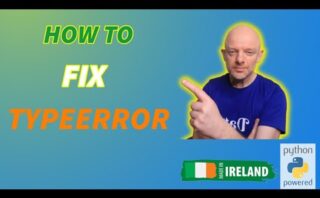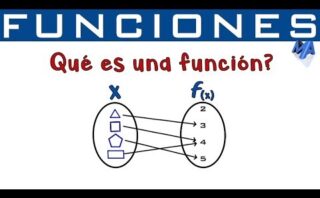Aprender a crear un nuevo repositorio en Git es el primer paso clave para gestionar eficientemente tus proyectos de desarrollo de software. En este proceso, adquirirás las habilidades necesarias para controlar y organizar tu código de forma colaborativa. ¡Sigue leyendo para descubrir cómo dar tus primeros pasos en Git y potenciar tu productividad como desarrollador!
Agregar un repositorio en GitHub: Guía paso a paso
Para agregar un repositorio en GitHub paso a paso, sigue estos pasos:
- Inicia sesión en tu cuenta de GitHub
- Dirígete a la página principal de tu perfil en GitHub
- Haz clic en el botón verde «New» para crear un nuevo repositorio
- Completa la información requerida:
- Name: Nombre de tu repositorio
- Description: Descripción de tu repositorio (opcional)
- Public / Private: Elije la visibilidad de tu repositorio
- Initialize this repository with a README: Puedes seleccionar esta opción si deseas incluir un archivo README
- Pulsa el botón «Create repository» para finalizar la creación
- Copia la URL del repositorio: La encontrarás en la página de tu repositorio
- Agrega el repositorio remoto a tu proyecto local: Utiliza el comando
git remote add origin <URL_del_repositorio> - Sube tus archivos al repositorio en GitHub:
- Agrega los cambios:
git add . - Realiza un commit:
git commit -m "Mensaje del commit" - Pushea los cambios:
git push -u origin master
- Agrega los cambios:
Pasos para crear un repositorio público en GitHub
Para crear un repositorio público en GitHub, sigue estos pasos:
- Inicia sesión en tu cuenta de GitHub: Accede a tu cuenta en GitHub.
- Dirígete a tu perfil: Una vez dentro de tu cuenta, ve a tu perfil en GitHub.
- Crea un nuevo repositorio: En tu perfil, busca la opción para añadir un nuevo repositorio.
- Rellena la información necesaria: Añade un nombre al repositorio, una descripción opcional y selecciona si será público o privado.
- Elige la visibilidad del repositorio: Asegúrate de seleccionar «Public» para que sea un repositorio público.
- Confirma la creación del repositorio: Verifica la información y confirma la creación del repositorio público en GitHub.
Ahora tendrás tu repositorio público en GitHub listo para añadir y gestionar tu código, documentos, proyectos, entre otros.
Ejemplo: Para crear un repositorio público llamado "mi-proyecto" en GitHub: 1. Inicia sesión en GitHub. 2. Ve a tu perfil. 3. Crea un nuevo repositorio. 4. Nombre: mi-proyecto 5. Descripción: Proyecto de ejemplo 6. Visibilidad: Público 7. Confirma la creación del repositorio.
Crear un nuevo archivo en Git: Guía paso a paso
Crear un nuevo archivo en Git es una tarea crucial cuando se trabaja en un repositorio. A continuación, se presenta una guía paso a paso para ayudarte en este proceso:
- Iniciar un repositorio Git: Antes de crear un archivo, asegúrate de estar en el directorio de tu proyecto y ejecuta el comando
git initpara iniciar un repositorio Git. - Crear un archivo: Para crear un nuevo archivo, puedes utilizar un editor de texto como Visual Studio Code, Sublime Text o Atom. Guarda el archivo con la extensión de archivo adecuada, por ejemplo,
.txt,.html,.py, entre otros. - Agregar el archivo al área de preparación: Utiliza el comando
git add <nombre_archivo>para añadir el archivo al área de preparación. - Confirmar los cambios: Realiza un commit con el comando
git commit -m "Mensaje del commit"para confirmar los cambios en el repositorio.
Recuerda que es importante seguir estos pasos de forma coherente para mantener un historial claro y organizado de los cambios en tu proyecto. ¡Buena suerte!
Para crear un nuevo repositorio en Git, sigue estos pasos:
– Inicia sesión en tu cuenta de GitHub.
– Haz clic en el botón «+» en la esquina superior derecha.
– Selecciona «Nuevo repositorio».
– Completa la información requerida y haz clic en «Crear repositorio».
¡Buena suerte en tu proyecto!